1、在photoshop主界面上点击打开选项。
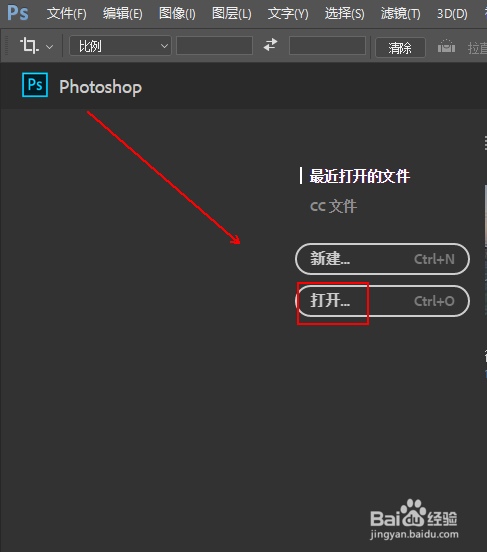
2、载入需要处理的图片,如图所示。
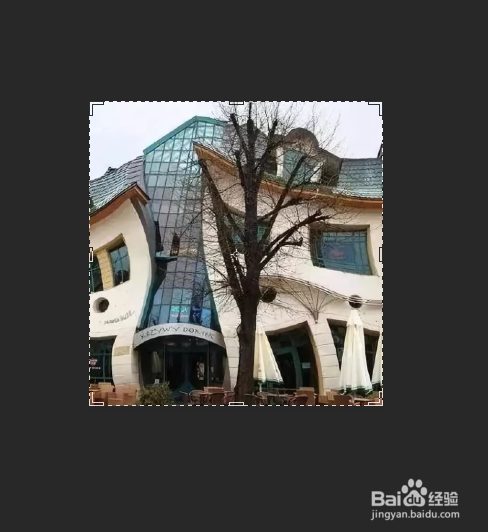
3、使用组合键Ctrl+J对背景图层进行复制,得到图层1图层。
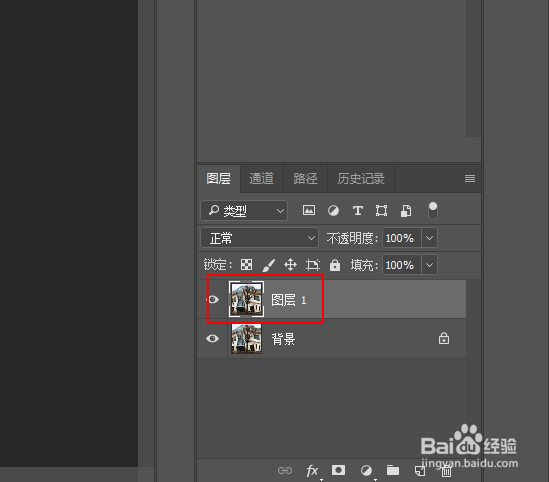
4、点击菜单栏上的滤镜选项。
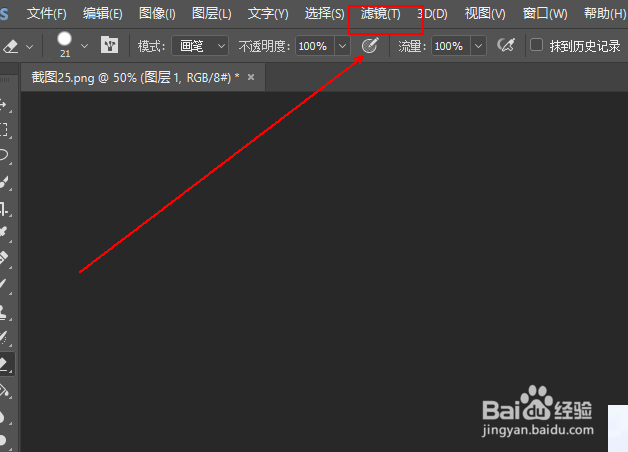
5、在弹出的菜单列表中单击【风格化】-【等高线】选项

6、在【等高线】窗口中进行如下参数设置,并单击确定按钮。
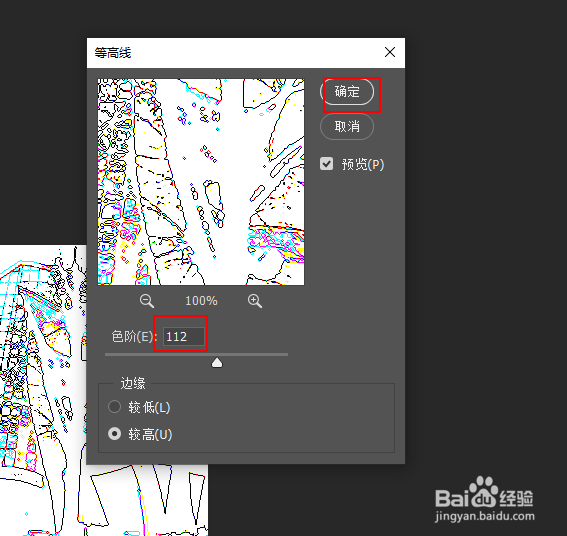
7、在菜单列表中单击图层选项。
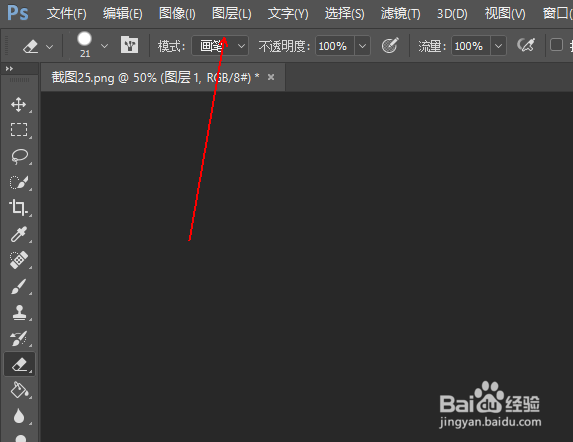
8、在弹出的菜单列表中单击【合并可见图层】选项
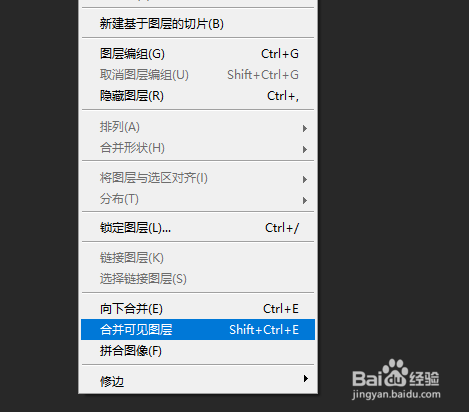
9、使用组合键Ctrl+J对新背景图层进行复制,得到新图层1图层。
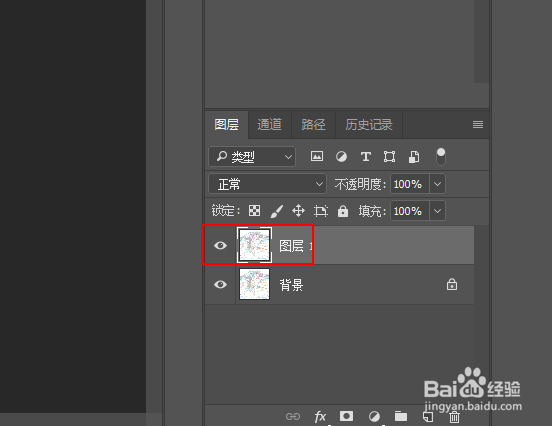
10、在图层面板上将新图层1图层的混合通道更改为【正片叠底】
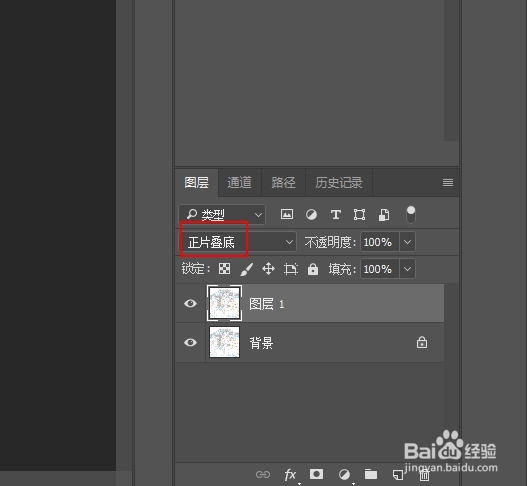
11、连续使用组合键Ctrl+J对新图层1图层进行复制

12、最终结果,如图所示。

